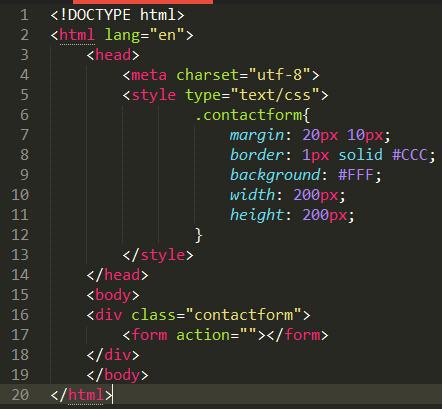
选择RFC2889向导
测试项目
选择 地址缓存容量测试
选择参与测试的端口
默认无接口
选择添加接口
一步一步根据需求填充
可选 配置
默认即可, 也可以修改
创建3个Interface, 每个Port各一个
对于二层交换机来说, 只关注MAC地址
刚才配置的接口
MAC/IP等 可修改
根据左侧拓扑选择
测试端口(源)
学习端口(目的)
镜像端口(监测)
添加流量
源-目的
时间
开始发送流量之前等待2秒
停止发送流量之后等待10秒
结果保存路径
默认路径
可以自己指定
时延
结果中 显示时延
类型根据Switch转发类型选择
本项测试不关注
二分相关
最小数量: 当测试不通过且当前数量 等于最小个数时,不再测试
最大数量: 当测试通过且当前数量等于最大数量时,不再增加测试数量
初始数量: 第一次测试使用的个数
数量精度: 当相邻两次个数小于精度, 测试就停止
老化时间
必须比交换机的老化时间略大
交换机一般默认为300秒, 可修改
通常需要修改, 不然测试时间非常长
测试次数
默认1次
可测试多次, 取平均值
学习速率
不能大于 设备的实际 速率
如不知道, 可设置小一点
Smart Scripts
根据配置自动生成Smart Scripts
从右侧自动弹出
进度查看
消息界面里, 实时显示当前测试的字节
预测花费时间
结果分析
专业软件;自动弹出
手工打开
自动安装;打开结果
结果分析
点击 汇总测试
Number Of Addresses一列就代表 MAC地址容量
导出格式
PDF、HTML
结果定制
默认会保存所有测试内容,太过详细,可以选择汇总模板,只保存汇总信息
打开测试报告
查看MAC地址容量(Number Of Address列)
配置信息: 包含当前的测试配置信息
本文发布于:2024-01-29 15:45:55,感谢您对本站的认可!
本文链接:https://www.4u4v.net/it/170651435916347.html
版权声明:本站内容均来自互联网,仅供演示用,请勿用于商业和其他非法用途。如果侵犯了您的权益请与我们联系,我们将在24小时内删除。
| 留言与评论(共有 0 条评论) |